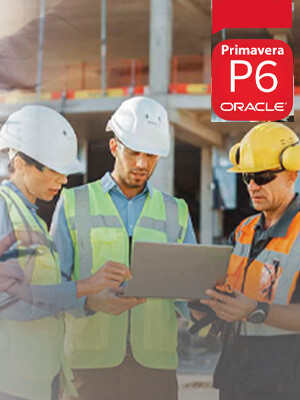Desea saber cómo realizar una desinstalación limpia (eliminar todo) de Autodesk.
Cuando la instalación de un producto de Autodesk falla, puede que necesite llevar a cabo una desinstalación limpia para poder realizar la instalación correctamente. Una desinstalación limpia elimina los archivos residuales de todas las instalaciones anteriores y, si es necesario, restablece algunas claves del Registro de Windows. Una desinstalación limpia puede ser necesaria si:
Nota 1: tras una desinstalación limpia, puede intentar instalar de nuevo el producto.
Nota 2: Utilice este procedimiento solo si experimenta problemas. Para desinstalaciones normales, utilice el Panel de control de desinstalación en Windows o la herramienta de eliminación para Mac.
1. Desinstale la versión anterior del software de Autodesk.
a. Para productos de Windows, vaya a la lista de aplicaciones en el panel de control de desinstalación. Desinstale los programas periféricos (de los más pequeños a los más grandes) que se hayan instalado con el producto antes de desinstalarlo.
b. Para aplicaciones Mac, utilice la herramienta de eliminación desde Finder > Aplicaciones > nombre de producto. Si no hay ninguna herramienta de eliminación para su producto, mueva el archivo de la aplicación a la papelera y, a continuación, elimine los archivos residuales (consulte el paso 4 a continuación).
2. Compruebe si hay claves de registro de Windows dañadas y otros problemas internos. Para productos Windows, descargue, instale y ejecute el Solucionador de problemas de instalación y desinstalación de Microsoft (anteriormente conocido como Microsoft Fix it). Busca claves de registro dañadas y otros problemas que puedan impedir la instalación.
3. Elimine los archivos de almacenamiento de licencias solo si experimenta problemas con las licencias. Omita este paso si no tiene problemas de licencia. A continuación, se muestran los síntomas más comunes de los problemas de licencia:
a. Cuando intenta iniciar el producto, se bloquea en el paso “Comprobando licencia” o “Cargando”.
b. Cuando intenta iniciar el producto, ve este mensaje de error: “No se puede iniciar adlm: mensaje de error interno: Código de error: <-104>”
Elimine los siguientes archivos (almacenamiento de confianza) de licencias; se encuentran en ubicaciones diferentes, según el sistema operativo:
4. Elimine todos los demás archivos residuales. No vacíe las carpetas. Elimine solo los archivos relacionados con el producto que va a desinstalar.
5. Borre los archivos TEMP de Windows.
6. Desde el instalador, intente volver a instalar el producto de Autodesk.
7. Si la instalación sigue fallando, es posible que deba eliminar archivos relacionados con todos los productos de Autodesk y el software de soporte (como complementos).
a. Para obtener información detallada sobre este proceso para Windows, consulte Eliminar software de Autodesk (Windows).
b. Para productos Mac, utilice Spotlight para buscar todos los programas de Autodesk y los archivos de soporte y trasladarlos a la papelera.